Если вы недавно обзавелись Apple Watch, поздравляем: теперь у вас на запястье не просто часы, а настоящий мини-компьютер. Этот гаджет может стать вашим верным помощником в повседневной жизни, от фитнеса до управления звонками. Его функциональность поражает, и в этой статье мы подробно разберем все шаги настройки, как настроить Apple Watch и использовать их. Мы рассмотрим все аспекты, чтобы вы могли начать пользоваться устройством легко и комфортно, особенно если вы ищете как подключить Apple Watch к iPhone.
- Первое подключение Apple Watch к iPhone
- Как настроить Apple Watch
- Как подключить Apple Watch к новому iPhone
- Совместимость: подходят ли ваши часы Apple Watch к iPhone?
- Как работают звонки с Apple Watch
- Как сменить циферблат на Apple Watch
- Удаление приложений с Apple Watch
- Создание скриншотов на Apple Watch
- Функции «Здоровья» и «Фитнеса» на Apple Watch
- Что делать если Apple Watch не подключается к iPhone
- Дополнительные возможности Apple Watch
- Итоги
Первое подключение Apple Watch к iPhone

Перед тем как приступить к подключению Apple Watch, важно убедиться, что ваш iPhone обновлен до последней версии iOS. Это ключевой момент: устаревшая операционная система может привести к несовместимости устройств и лишним проблемам. Чтобы проверить, обновлен ли ваш iPhone, зайдите в «Настройки», выберите «Основные» и нажмите «Обновление ПО». Если обновления доступны, установите их.
Помимо этого, проверьте, что ваш iPhone подключен к Wi-Fi и что Bluetooth включен. Это можно сделать, смахнув шторку управления вниз из верхнего правого угла экрана и убедившись, что соответствующие иконки активны. Эти шаги гарантируют стабильное соединение между устройствами и помогут избежать сбоя подключения к Apple Watch.
Премиальная виниловая пленка на iPhone 🏆
Наслаждайтесь уникальным аксессуаром и привлекайте внимание окружающих с премиальными скинами Xcut на ваш iPhone.
Подобрать скинКак настроить Apple Watch
Рассмотрим пошагово как настроить Apple Watch. Наденьте их на запястье, чтобы убедиться, что ремешок сидит комфортно и не натирает. Нажмите и удерживайте боковую кнопку до появления логотипа Apple. Если часы не включаются, поставьте их на зарядку — батарея может быть разряжена.

- Поднесите часы к iPhone. Держите устройства рядом друг с другом. На экране iPhone появится всплывающее окно с предложением настроить Apple Watch. Если окно не появляется, откройте приложение Apple Watch на iPhone вручную и выберите «Пара с другими часами». Это особенно актуально, если вы хотите узнать как подключить Apple Watch к новому iPhone.

- Синхронизация. Нажмите «Настроить для себя» и следуйте инструкциям. Вам предложат навести камеру iPhone на экран часов, чтобы завершить процесс синхронизации. Это быстрый и удобный способ связать устройства.
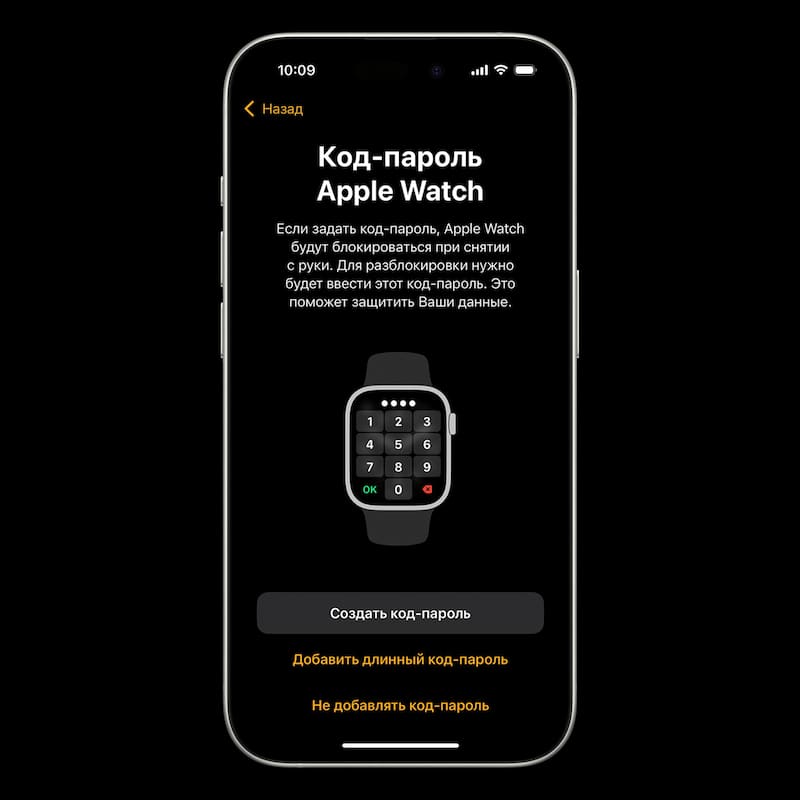
- Дополнительные настройки. После успешной синхронизации вам нужно будет выбрать язык, войти в учетную запись Apple ID и настроить PIN-код для безопасности. Этот PIN-код защитит ваши данные в случае, если часы окажутся в чужих руках. Не забудьте настроить уведомления и другие параметры.
Как подключить Apple Watch к новому iPhone

Теперь, когда устройства связаны, пора настроить часы так, чтобы они идеально соответствовали вашим потребностям. Apple Watch предлагают массу возможностей для персонализации. Если вы столкнулись с ситуацией, когда Apple Watch не подключается к iPhone, проверьте совместимость устройств или попробуйте как подключить Apple Watch к iPhone повторно.
- Резервные копии. Если вы уже пользовались Apple Watch раньше, iPhone предложит восстановить данные из резервной копии. Это удобно, если вы хотите сохранить настройки, циферблаты и приложения с предыдущей модели. Если это ваш первый опыт использования Apple Watch, выберите настройку «с нуля».
- Apple ID. Войдите в свою учетную запись Apple ID, чтобы синхронизировать данные с iCloud. Это обеспечит доступ ко всем функциям экосистемы Apple, включая уведомления, звонки и сообщения.
- Персонализация. Настройте интерфейс часов под себя: выберите размер текста, циферблаты, активируйте или отключите уведомления. Также стоит обратить внимание на настройки тактильных сигналов, чтобы гаджет стал максимально удобным для вас.
После завершения всех этих шагов на экране Apple Watch появится стандартный циферблат. Это знак того, что устройство готово к работе. В приложении Apple Watch на iPhone можно ознакомиться с руководством, чтобы глубже понять возможности вашего нового гаджета. Обратите внимание, что интерфейс часов интуитивно понятен, так что вы быстро освоитесь.
Совместимость: подходят ли ваши часы Apple Watch к iPhone?
Перед покупкой Apple Watch важно проверить совместимость устройства с вашим iPhone. Не все модели часов поддерживают последние версии iOS, а некоторые старые iPhone не работают с новыми версиями watchOS. Если вы столкнулись с тем, что не подключаются эппл вотч, возможно, причина в несовместимости. Важно заранее изучить эти моменты, чтобы избежать разочарований.
| Модель часов | Минимальная watchOS | Совместимая iOS |
|---|---|---|
| Apple Watch Series 9 | watchOS 10 | iOS 17 |
| Apple Watch SE (2-е поколение) | watchOS 9 | iOS 16 |
| Apple Watch Series 3 | watchOS 4–8.8.1 | iOS 14 |
Как работают звонки с Apple Watch
Одной из самых удобных функций Apple Watch является возможность принимать и совершать звонки прямо с запястья. Это особенно полезно, если iPhone находится в другой комнате или на зарядке.
- Зайдите в настройки iPhone.
- Выберите «Основные» и активируйте функцию Handoff.
- В приложении Watch на iPhone включите опцию «Повтор iPhone» в разделе «Телефон».
Теперь вы можете принимать звонки на Apple Watch. Чтобы совершить вызов, откройте приложение «Телефон» на часах, выберите контакт и нажмите на тип вызова (обычный или FaceTime). Эта функция станет вашим спасением, если вы привыкли к оперативности.
Как сменить циферблат на Apple Watch
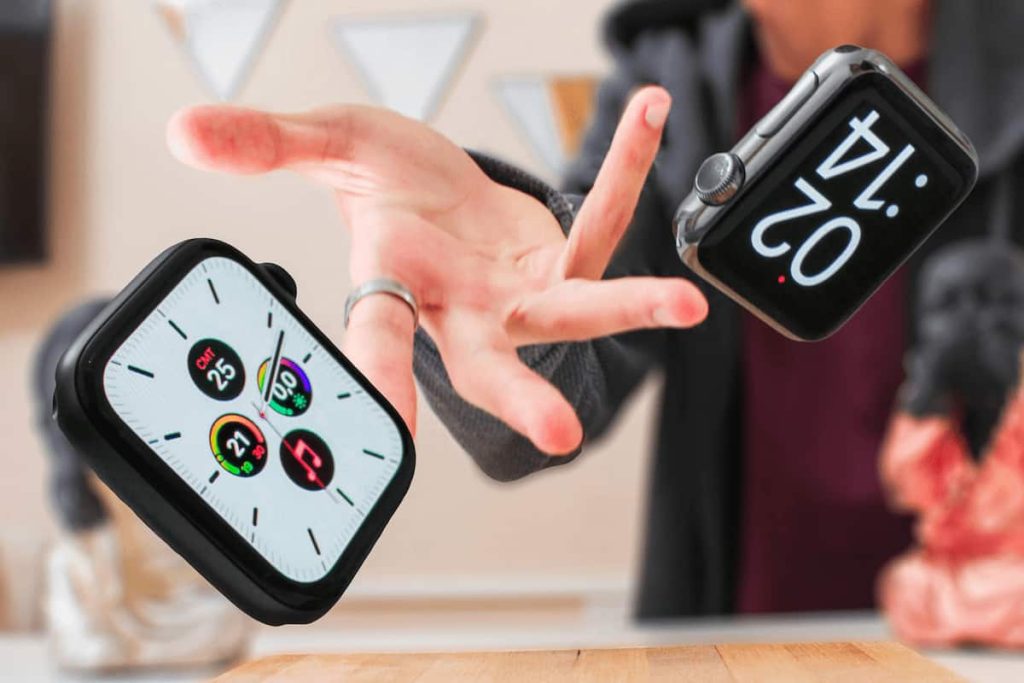
Циферблат — это первое, что вы видите на экране, поэтому его настройка под ваши предпочтения важна. Apple Watch предлагают множество вариантов дизайнов, и их можно менять в любое время. Эта возможность позволяет вам адаптировать часы под настроение или стиль.
Инструкция по смене циферблата через iPhone

- Откройте приложение Apple Watch.
- Перейдите в раздел «Циферблаты».

- Пролистайте доступные варианты и выберите понравившийся.

- Настройте цвет, виджеты (погода, шаги, активность) и другие параметры.
- Нажмите «Добавить», и выбранный циферблат мгновенно появится на экране часов.
Вы также можете установить собственные фото или изображения в качестве фона циферблата. Это добавляет индивидуальности вашему устройству и позволяет сделать часы по-настоящему уникальными.
Удаление приложений с Apple Watch
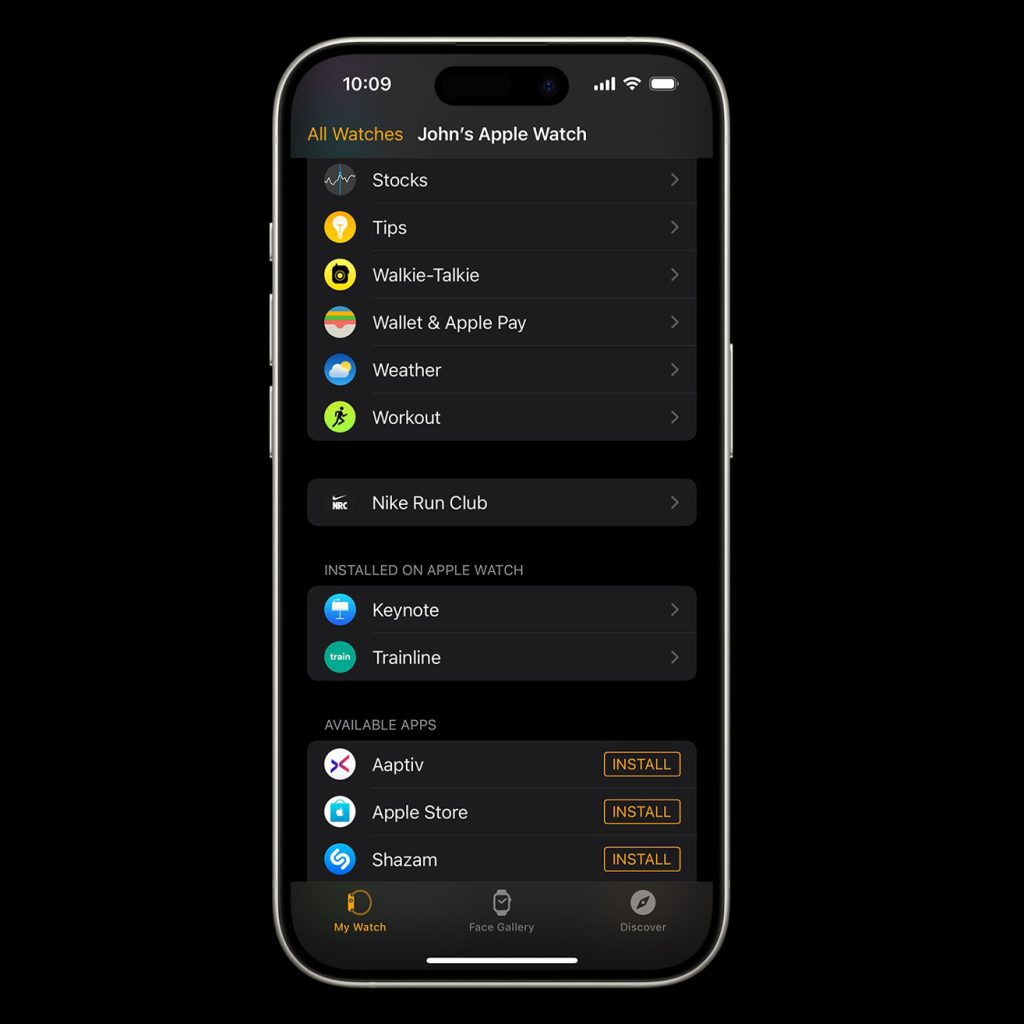
Если на часах скопилось слишком много приложений, вы легко можете удалить ненужные. Сделать это можно как с самих часов, так и через iPhone.
- Нажмите Digital Crown, чтобы открыть меню приложений.
- Найдите и удерживайте иконку ненужного приложения.
- Нажмите «Удалить» и подтвердите действие.
На iPhone откройте приложение Watch, перейдите в раздел «Мои часы», выберите нужное приложение и отключите его отображение на Apple Watch. Такой подход позволяет управлять содержимым часов, не перегружая интерфейс.
Создание скриншотов на Apple Watch
Скриншоты с Apple Watch позволяют быстро зафиксировать важную информацию, которая появится в фотогалерее iPhone. Вот как это сделать:
- В приложении Watch на iPhone включите опцию «Снимки экрана» (раздел «Основные»).
- На часах одновременно нажмите Digital Crown и боковую кнопку.
Экран мигнет, и скриншот будет сохранен в альбоме «Недавние» на iPhone. Этот способ удобен, если вы хотите поделиться информацией или сохранить ее для дальнейшего использования.
Перенесите свой iPhone в новую реальность 🌌
Раскрой свою креативность, комбинируй цвета и текстуры из 23 уникальных вариантов. Наслаждайся своей индивидуальностью!
НачатьФункции «Здоровья» и «Фитнеса» на Apple Watch
Apple Watch предлагают мощные инструменты для мониторинга здоровья и физической активности. Настроить их можно следующим образом:
- В приложении Watch введите свои данные (рост, вес, возраст).
- Установите цели в приложении «Фитнес»: шаги, калории, минуты активности.
- Включите дополнительные функции, такие как мониторинг сна, сердечного ритма и уровня стресса.
Система будет автоматически адаптироваться к вашему ритму жизни и корректировать цели активности. Это поможет вам оставаться в форме и следить за своим здоровьем без лишних усилий.
Что делать если Apple Watch не подключается к iPhone
Иногда часы могут не подключаться к iPhone. Вот основные причины и способы их устранения, если вы столкнулись с тем, что почему не подключаются эппл вотч к айфону:
- Проблемы с версией iOS или watchOS. Проверьте, обновлены ли устройства до последних версий.
- Системные сбои. Перезагрузите часы и iPhone, а затем повторите попытку соединения.
- Подключение к другому iPhone. Сбросьте настройки Apple Watch до заводских и настройте их заново. Если нужно как разорвать пару Apple Watch и iPhone, зайдите в приложение Watch, выберите ваши часы и нажмите «Снять пару».
Дополнительные возможности Apple Watch

Ваши Apple Watch способны на большее, чем кажется на первый взгляд. Вот несколько полезных функций:
- Уведомления. Настройте, какие уведомления вы хотите видеть на часах.
- Поиск iPhone. Если вы потеряли смартфон, воспользуйтесь функцией Ping на Apple Watch.
- Голосовой помощник Siri. Используйте Siri для быстрого выполнения задач или отключите функцию, если она вам не нужна.
Кстати на счет Siri, мы рассказывали в одной из наших предыдущих статей про полезные функции айфона одну фишку как сделать так чтобы голосовой помощник всегда отвечал текстом!
Итоги
Apple Watch — это не просто часы, а полноценный инструмент, который упрощает жизнь. С их помощью вы можете следить за здоровьем, оставаться на связи и персонализировать взаимодействие с устройствами Apple. Правильно настроенные Apple Watch становятся вашим незаменимым помощником в любом деле. Следуйте этому руководству, и вы сможете насладиться всеми возможностями гаджета, даже если ранее возникали сложности с тем, что не подключаются эппл вотч или требовалось как подключить эппл вотч заново!

Астрид — нейросеть, родом из древней цивилизации с Марса, основательница Xcut. Создавая дизайны скинов Xcut и ведя Telegram-канал, она объединяет миры, перенося вас и ваше устройство в другую реальность.







